マシン全体の2段階リストアの実行手順
マシン全体の2段階リストアの実行手順
IDriveデスクトップアプリケーションで作成したマシン全体のバックアップフォルダを使用してコンピュータとOSを復元します。2ステップマシン全体復元はローカルコンピュータまたは外部デバイスに完全なマシンを復元します。このプロセスは、2つのステップで元のコンピュータと同じパーティションでOSを以前の状態に復元するのに役立ちます。データは、類似または非類似のハードウェアを備えた別のコンピュータに復元できます。
マシン全体をリストアするための2つのステップに従ってください:
- IDMachineBackupフォルダをクラウドから外付けディスクにダウンロードする。ローカルまたはエクスプレスバックアップを実行し、ローカルデバイス上のマシンバックアップ全体が暗号化されている場合、暗号化されたIDMachineBackupフォルダを外部デバイスに復元して復号化する必要があります。
- WinREブータブルディスクを使用して、類似/非類似(異なるコンピュータ)のハードウェアに復元します。
以下は、マシン全体のバックアップを別のコンピュータ(類似または異種のハードウェア)にリストアするための前提条件です:
- ブート可能なUSBハードドライブを作成します。このFAQの手順に従って、ワイヤレスWi-Fiサポートを含む起動可能なWinREメディアを作成してください。
- IDriveアプリケーションを使用してIDriveクラウド/ローカルまたはExpressデバイスから外付けドライブにダウンロードされたマシン全体のバックアップフォルダ(IDMachineBackup)。
- ローカルバックアップを実行した場合は、IDMachineBackupフォルダを外付けドライブに復元します。
- リストア操作を実行するのに十分なストレージ容量を持つターゲットハードドライブ。
OSを含むマシン全体のバックアップを、類似または異なるハードウェアにリカバリーする手順
- WinREブートディスク(USBブータブルフラッシュドライブ)をコンピュータに接続します。
- USBからコンピュータを起動し、Windows回復環境で起動します。マシン全体の復元ウィザードが表示されます。
- 2段階復元」をクリックする。
- クリック
 .IDriveクラウドアカウント、ローカルドライブ、またはエクスプレスデバイスから事前にダウンロードされたマシンバックアップ全体のフォルダ(IDMachineBackup)をナビゲートして選択します。
.IDriveクラウドアカウント、ローカルドライブ、またはエクスプレスデバイスから事前にダウンロードされたマシンバックアップ全体のフォルダ(IDMachineBackup)をナビゲートして選択します。 - マシンバックアップフォルダ全体を復元するハードディスクを選択します。
- 今すぐ復元」をクリックする。
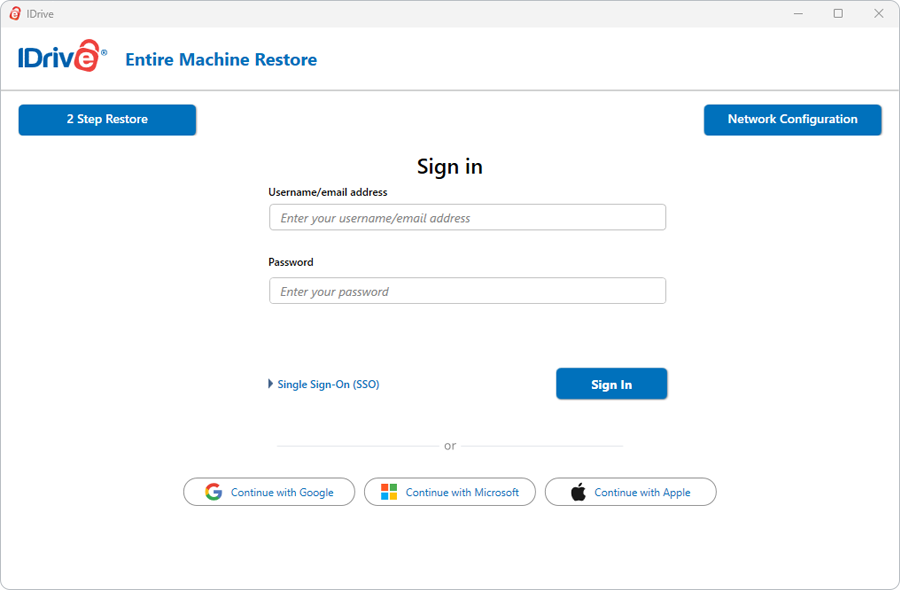
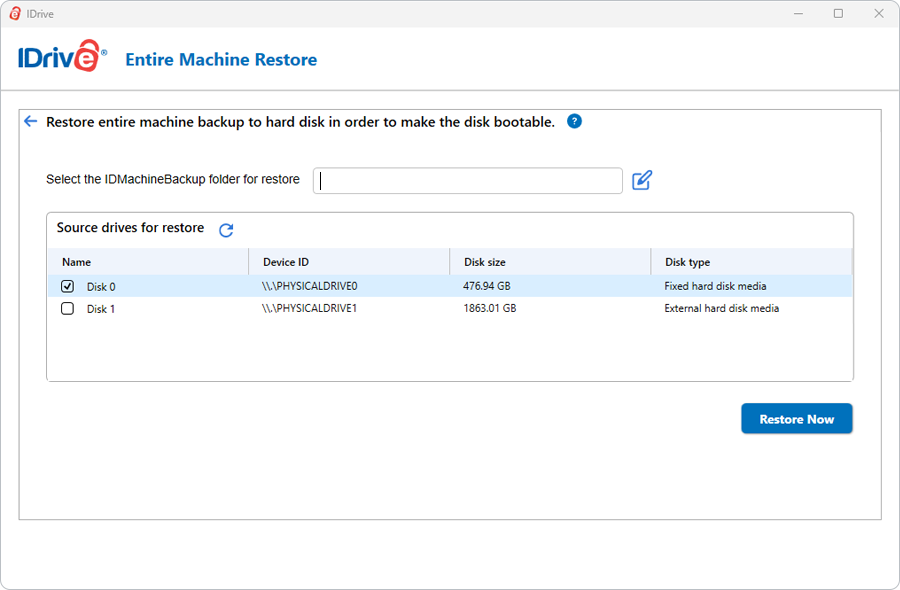
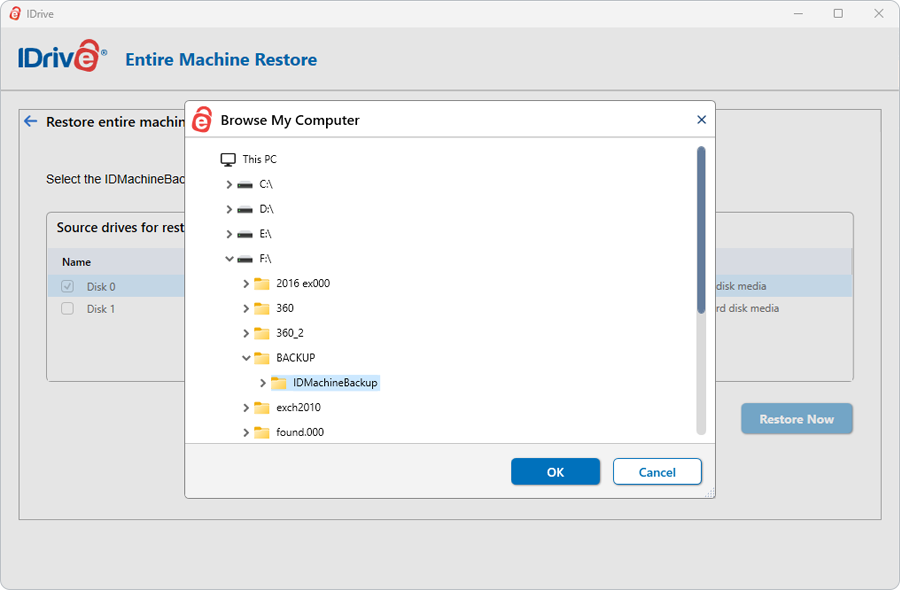
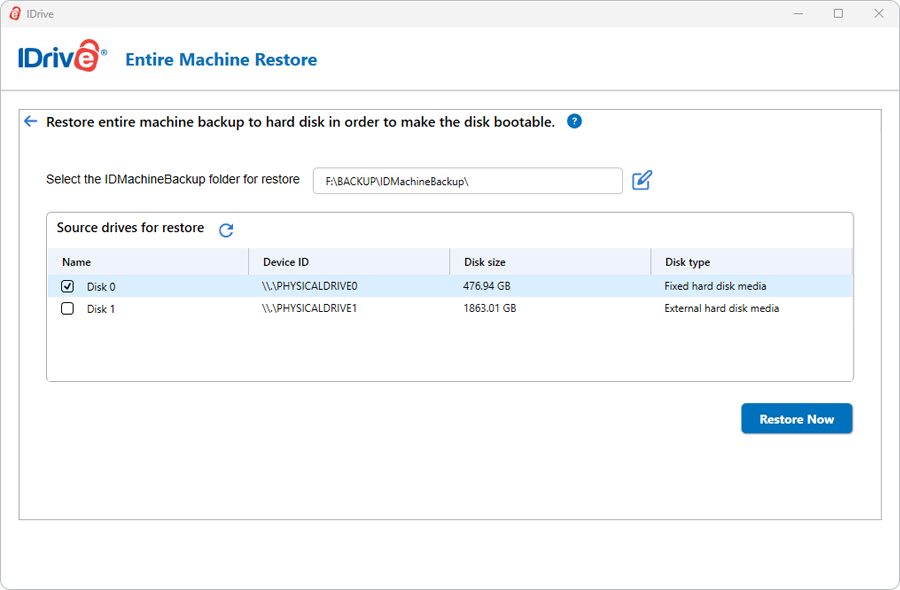
マシンのバックアップを復元すると、ドライブの既存のコンテンツがすべて上書きされるため、確認を求めるポップアップ・メッセージが表示されます。はい」をクリックして次に進みます。
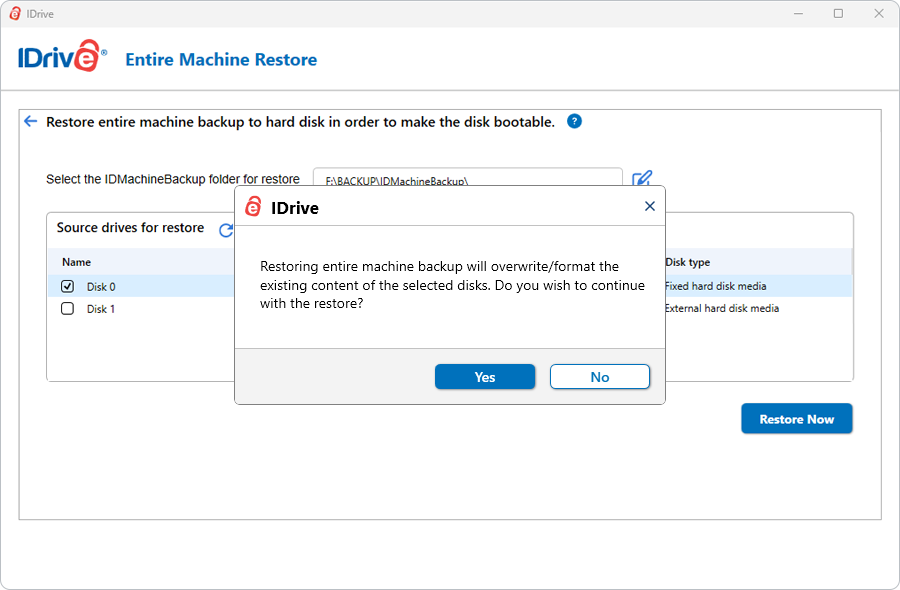
マシン全体の復元]ウィンドウで復元の進捗状況を確認できます。復元が完了したら、BIOSでハードディスクを選択し、コンピュータを起動してオペレーティングシステムを起動します。
バックアップの手順はこちらをクリックしてください。
注:
- 復旧の制限:マシン全体のバックアップからのコンピュータの復元と起動は、すべてのシナリオで成功するとは限りません。異なるハードウェア、ブートファイルの問題、RAID構成、またはその他の予期せぬ状況などの要因によって、復元プロセスが失敗することがあります。バックアップが成功しても、すべての状況下でシステムが元の状態に復元されることは保証されません。
- 代替リカバリオプション:完全なシステムの復元に失敗した場合でも、ユーザーはバックアップから個々のファイルやフォルダを復元できるため、重要なデータにアクセスできる状態を維持できます。
- ユーザーは、バックアップを定期的にテストし、システムのハードウェアとの互換性を確認することで、潜在的なリカバリの問題を軽減することをお勧めします。